Hoe Ubisoft Connect Connection Lost Error op te lossen?
Gemengde Berichten / / November 14, 2021
Ubisoft kan voor veel gebruikers soms verwarrend zijn; alleen vanwege verschillende verkeerde instellingen, werkt de Ubisoft Connect-toepassing mogelijk niet meer en hebt u er verder geen toegang toe. Het is dus erg belangrijk om ervoor te zorgen dat u geen wijzigingen aanbrengt waarvan u niet op de hoogte bent.
Over de Ubisoft Connect-applicatie gesproken, we weten allemaal dat het een digitale distributie-, rechtenbeheer-, multiplayer- en communicatieservice is die Ubisoft ontwikkelt. Maar helaas, na de recente patch-update, kan de applicatie geen verbinding maken met de server omdat het een verbindingsfout laat zien, volgens sommige Windows 11-gebruikers. Daarom zijn we hier met enkele methoden waarmee u het probleem zeker kunt oplossen. Dus laten we beginnen.
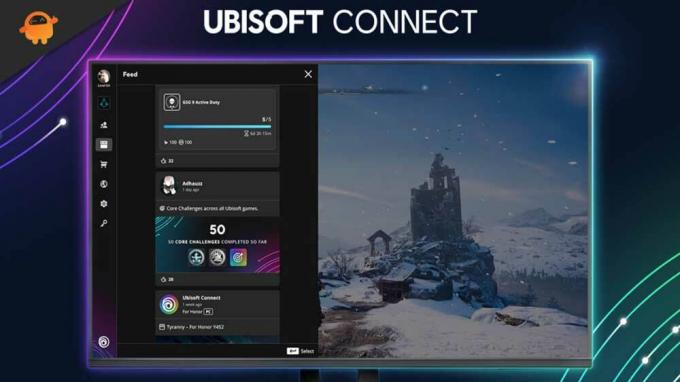
Pagina-inhoud
-
Hoe Ubisoft Connect Connection Lost Error op te lossen?
- Methode 1: Werk uw netwerkadapterstuurprogramma bij
- Methode 2: Reset TCP/IP-stack
- Methode 3: Proxy-instellingen uitschakelen
- Methode 4: DNS-instellingen wijzigen
Hoe Ubisoft Connect Connection Lost Error op te lossen?
Er kunnen verschillende redenen zijn voor deze fout, zoals een slechte internetverbinding, pc met lage specificaties, verouderd GPU-stuurprogramma en besturingssysteem, enz. Maak je geen zorgen! We hebben alle methoden genoemd die van toepassing zijn om dit probleem op te lossen. Laten we dus met hen beginnen.
Methode 1: Werk uw netwerkadapterstuurprogramma bij
Het eerste dat u moet proberen, is de stuurprogramma's van uw netwerkadapter bij te werken. Ja, je hebt het goed gehoord; veel gebruikers meldden eerder dat dit hen hielp de Ubisoft Connect-verbindingsfout op te lossen. Dus waarom probeer je dit niet eens? Hier is de instructie die u moet volgen:
- Open eerst Apparaatbeheer.
- Beweeg vervolgens naar het gedeelte Netwerkadapter.
- Klik er daarna op en selecteer de knop Bijwerken.
- Dat is het. Wacht nu tot het op updates controleert en installeer het op uw pc.
Methode 2: Reset TCP/IP-stack
Een andere oplossing die u kunt uitvoeren, is proberen de TCP/IP-stack opnieuw in te stellen. Dus als u niet weet hoe u dit moet doen, volgt u de onderstaande stappen:
- Druk in eerste instantie op de ramen en R helemaal om het vak Uitvoeren te openen.
- Zoek dan naar cmd en open het als beheerder.
-
Gebruik daarna het commando een voor een en druk op Binnenkomen.
netsh int ip reset c:\resetlog.txt. netsh winsock reset. ipconfig /flushdns

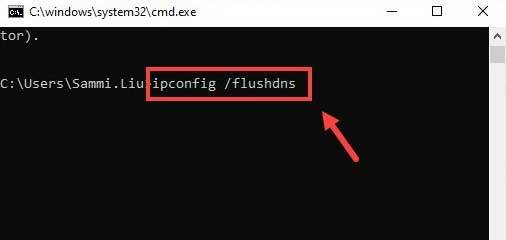
- Typ tot slot Uitgang en druk op Binnenkomen.
Methode 3: Proxy-instellingen uitschakelen
Het uitschakelen van de proxy-instellingen is een andere optie die u heeft. Dus, hier is de instructie die u moet volgen:
- Start eerst de Controlepaneel en zweef naar de Netwerk en internet.
- Klik vervolgens op de internet Opties.
- Schakel daarna over naar de verbindingen tabblad. Dan, onder de Local Area Network (LAN) instellingen sectie, selecteer de LAN instellingen.
- Schakel nu het selectievakje voor de. uit Gebruik een proxyserver voor uw LAN en raak de Oke.
Methode 4: DNS-instellingen wijzigen
Heb je dit eerder geprobeerd? Als dat niet het geval is, probeer dit dan een keer, want dit kan het probleem mogelijk oplossen. Om uw DNS-instellingen te wijzigen, volgen hier de stappen die u moet volgen:
advertenties
- Allereerst, Netwerk- en internetinstellingen openen door met de rechtermuisknop op het netwerkpictogram te klikken.
- Schakel nu over naar de Toestand tabblad en klik op Adapteropties wijzigen.
- Klik daarna met de rechtermuisknop op de Wifi en klik op de Eigendommen optie.
- Selecteer nu één voor één de Internetprotocol versie 4 (TCP/IPv4) of Versie 6 (TCP/IPv6) onder de Deze verbinding gebruikt de volgende items: sectie. Dan klikken Eigendommen.
- Dan, onder de Gebruik de volgende DNS-serveradressen: gebruik respectievelijk de volgende DNS-records.
Voor IPv4:
Voorkeur: 8.8.8.8Alternatief: 8.8.4.4
Voor IPv6:
Voorkeur: 2001:4860:4860::8888Alternatief: 2001:4860:4860::8844
Lees ook: Oplossing: Ubisoft Connect kan de verwijderingsfout niet voltooien
advertenties
Dus dat is hoe je de Ubisoft Connect-verbindingsfout kunt oplossen. We hopen dat deze gids u heeft geholpen. Maar als u twijfels heeft over de fout, kunt u ons deze vragen in het opmerkingengedeelte. Ons team zal je zeker helpen.



